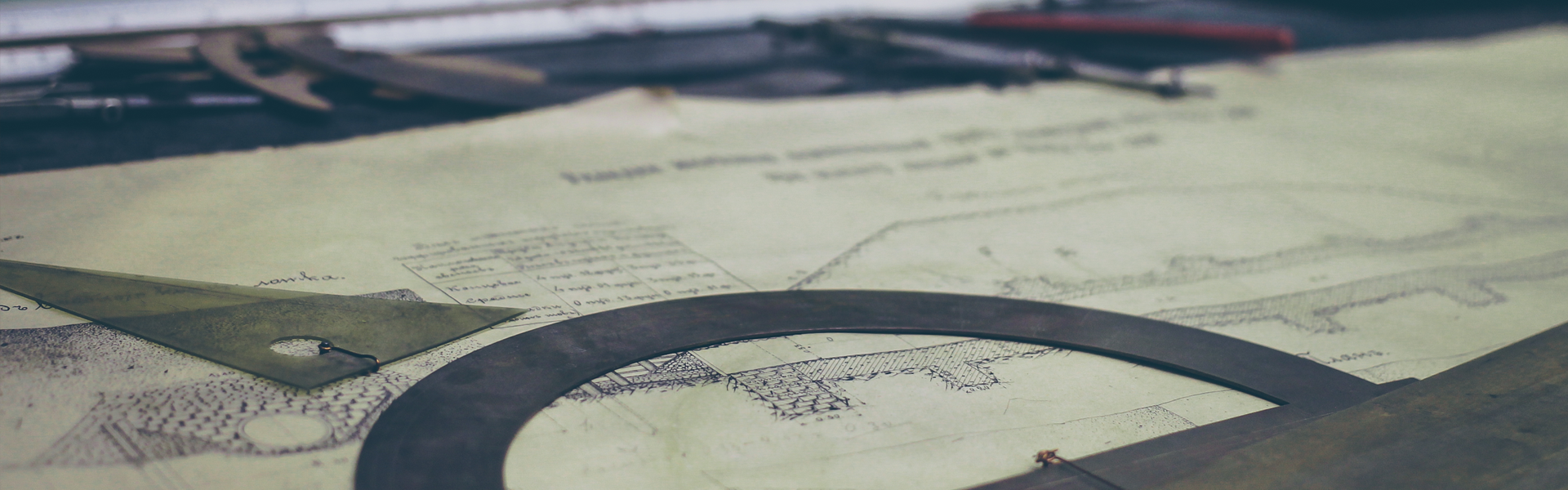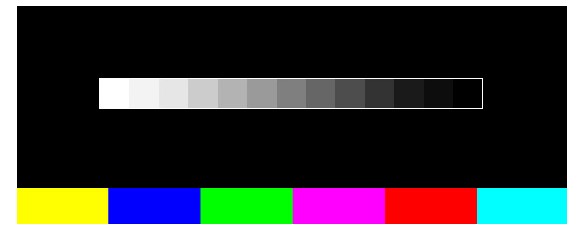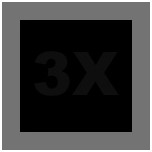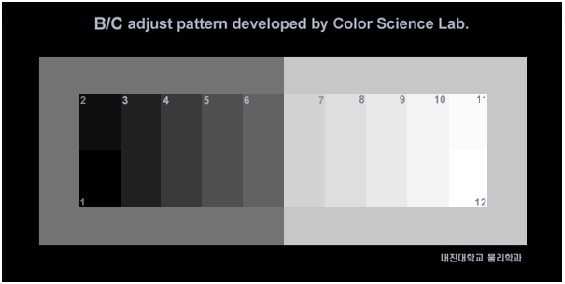<스튜어디스의 급여 - 대한한공의
경우>
기본급+비행수당+퍼디움(체제비)+이착륙수당+교통보조비+학자금지원(가정에 학교를다는
학생이 있는경우)+생수및 제복지급
+신협출자금+의료보험및 건강보험 회사지원비+동양화재 연금보험 회사지원비=연봉입니다.
굳이 통장에
찍히는 액수로 따진다면 스튜어디스 1년차 의 경우 평균월 250정 입니다.
즉 연3000만원 정도입니다.
<대한항공, 아시아나 국내선 전담반 승무원의 경우>
●국내선 승무원은 초봉 2700만원 정도
●국제선 승무원은 초봉 3000만원 이상
●외국 항공사는 항공사에 따라 차이가 있어서 초봉2500~3500만원
●해외
도시로 비행을 가는 경우에는 현지에서 사용할때 사용하는 체류비는 월급 이외에 회사에서 지급되며 외국 항공사 직원의 경우 해당 도시 현지에서
거주할때 주택을 제공하거나 주택 보조비를 지급한다고 합니다.
※그리고, 1, 2년 정도 인턴을 거쳐 결격 사유가 없는 한
전원이 정규직으로 올라 간다.
인턴은 2천 300만 정도, 정규직은 3천 만원 정도를 초봉으로 받는다.
게다가 해외체제비(월 평균
50만~60만 원)도 받고 있어 실제 연봉은 4천 만원에 육박한다고 보면 된다.
또 스튜어디스 해외근무가 많은 덕분에 해외근로자로
취급받아 국내 일반 생활봉급자들 보다 세금을
훨씬 적게 떼인다.
따라서 실수령액은 일반 대기업 종사자들 보다 더 많다고
볼 수 있다.
지상직 스튜어디스 승무원 강남아바 신촌아바
'승무원정보' 카테고리의 다른 글
| 직업능력개발계좌제란 무엇인지 훈련동영상으로 미리보기 - 신촌아바 강남아바 (0) | 2009.03.27 |
|---|---|
| 매너교육은 필수, 놓치면 후회한다. 동영상으로 쉽게 배우자 - 병원코디네이터 신촌아바 (0) | 2009.03.26 |
| 전형절차에 따른 국내 및 외국항공사 입사준비 - 신촌아바 (0) | 2009.03.19 |
| 유망브랜드, 2009년 꿈을 현실로 ‘신촌아바 스튜어디스 학원’ 대상 (0) | 2009.03.16 |
| 호주 시드니 근무 - 티케팅 업무 - 승무원 스튜어디스 지상직 (0) | 2009.03.10 |